
Obwohl Windows 11 ein hochgradig anpassbares Desktop-Betriebssystem ist, fehlen ihm dennoch einige wichtige Funktionen. Beispielsweise ist kein Live-Hintergrund verfügbar; Sie können die Farbe Ihrer Ordner nicht ändern.
Obwohl Sie Live-Hintergrund-Apps verwenden können, um Live-Hintergrundbilder unter Windows 11 zu erhalten, was ist mit den Ordnerfarben? Windows 11 ermöglicht es Benutzern, die Ordnersymbole zu ändern, aber die Farbe der Ordner kann nicht geändert werden.
Das Ändern der Ordnerfarben in Windows 11 erfordert die Verwendung von Software von Drittanbietern. Wenn Sie daran interessiert sind, die Ordnerfarben in Windows 11 anzupassen, lesen Sie die richtige Anleitung.
3 Methoden zum Ändern der Ordnerfarbe in Windows 11
In diesem Artikel geben wir eine Schritt-für-Schritt-Anleitung zum Ändern der Farbe von Ordnern in Windows 11. Der Vorgang ist unkompliziert; Befolgen Sie sie einfach wie angegeben.
1. Rainbow Folders verwenden
Rainbow Folders ist ein leichtgewichtiges Programm, mit dem Sie die Ordnerfarbe in wenigen einfachen Schritten ändern können. Sie können die Farbe für ausgewählte Ordner auch mit Farbton-und Sättigungsleisten anpassen. Folgendes müssen Sie tun.
1. Laden Sie zunächst die App Regenbogenordner auf Ihren Computer herunter. p>
2. Die heruntergeladene Datei wird in einer ZIP-Datei verfügbar sein. Sie müssen die ZIP-Datei extrahieren.

3. Führen Sie nach dem Extrahieren die ausführbare Datei Rainbow Folders aus und klicken Sie auf die Schaltfläche Weiter.
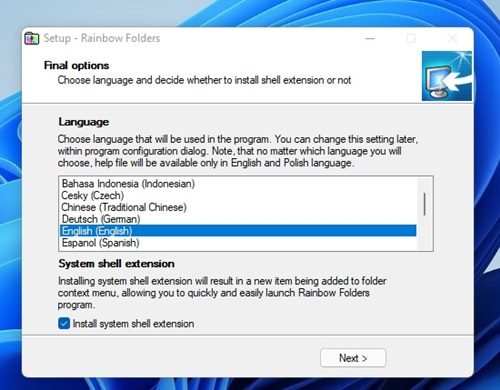
4. Folgen Sie nun den Anweisungen auf dem Bildschirm, um den Installationsvorgang abzuschließen.
5. Drücken Sie nach der Installation Windows-Taste + S, um die Suche zu öffnen. Geben Sie in der Suche Rainbow-Ordner ein und öffnen Sie sie aus der Liste.
6. Wählen Sie nun den Ordner aus, den Sie einfärben möchten. Passen Sie im Farbbereich die Farbton-und Sättigungsstufe an, um die Farbe anzupassen. Klicken Sie anschließend auf die Schaltfläche Einfärben.

Das war’s! Du bist fertig. So können Sie Rainbox-Ordner verwenden, um Ordner in Windows 11 einzufärben.

2. Verwenden von CustomFolder
CustomFolder ist ein weiteres hervorragendes Tool, mit dem Sie die Farben und Symbole Ihrer Windows 11-Ordner anpassen können. So verwenden Sie CustomFolder unter Windows 11.
1. Öffnen Sie zunächst diesen Link und laden Sie die Anwendung CustomFolder auf Ihren PC herunter.
2. Extrahieren Sie nach dem Herunterladen den Ordner und installieren Sie das Programm auf Ihrem System.
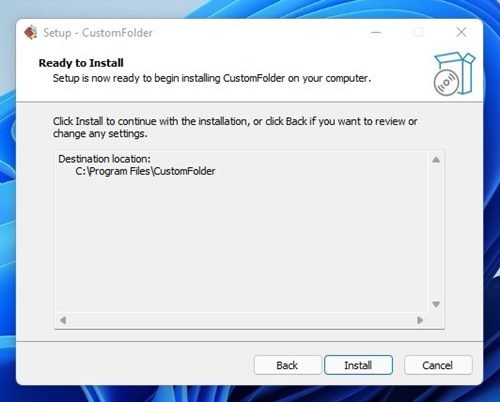
3. Starten Sie nun den CustomFolder auf Ihrem PC. Als nächstes ziehen Sie den Ordner auf die Benutzeroberfläche von CustomFolder.
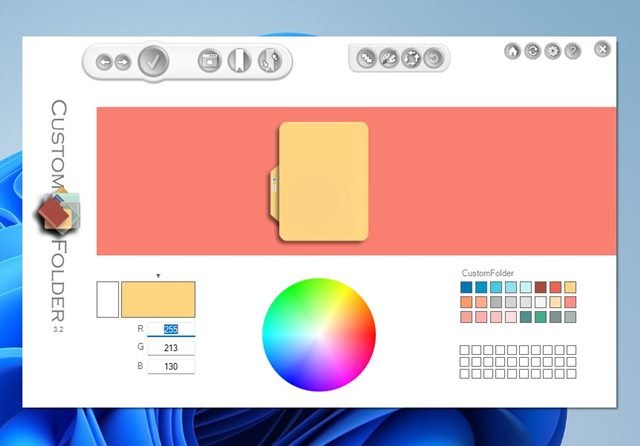
4. Jetzt müssen Sie die bevorzugte Farbe auswählen und auf die Schaltfläche Übernehmen klicken.
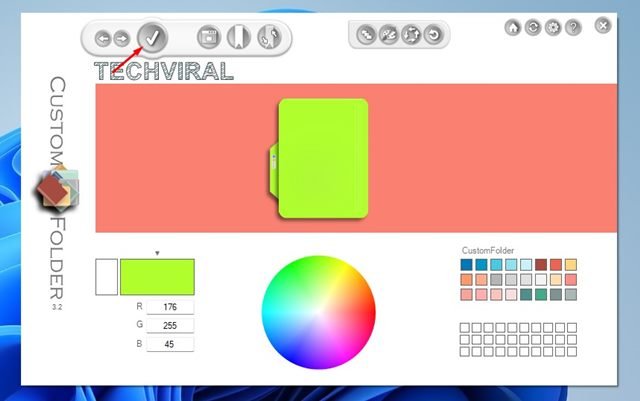
Das war’s! Du bist fertig. Dadurch ändert sich die Farbe des Ordners.
3. Verwenden von Folder Colorizer
Folder Colorizer ist ein weiteres hervorragendes Windows-Dienstprogramm, mit dem Sie die Farbe eines Ordners in Windows 11 ändern können. So verwenden Sie Folder Colorizer unter Windows 11.
1. Besuchen Sie zunächst diesen Link und laden Sie Folder Colorizer herunter auf Ihrem PC.
2. Installieren Sie Folder Colorizer nach dem Herunterladen auf Ihrem PC.
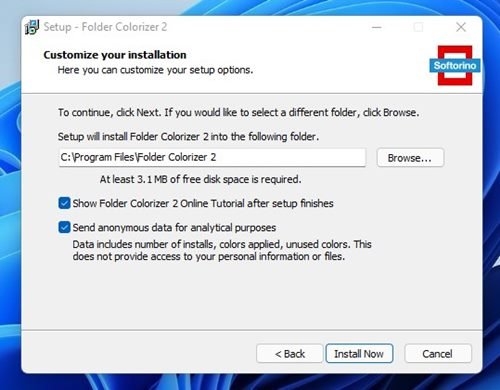
3. Öffnen Sie nach der Installation den Datei-Explorer und klicken Sie mit der rechten Maustaste auf den Ordner, dessen Farbe Sie ändern möchten. Im Rechtsklickmenü finden Sie eine neue Option – Einfärben!
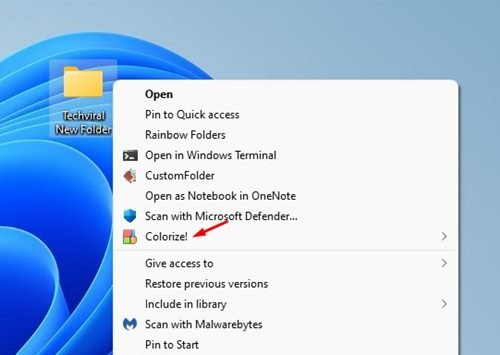
4. Wählen Sie das Kolorieren! Option im Kontextmenü und wählen Sie die Farbe Ihrer Wahl aus.
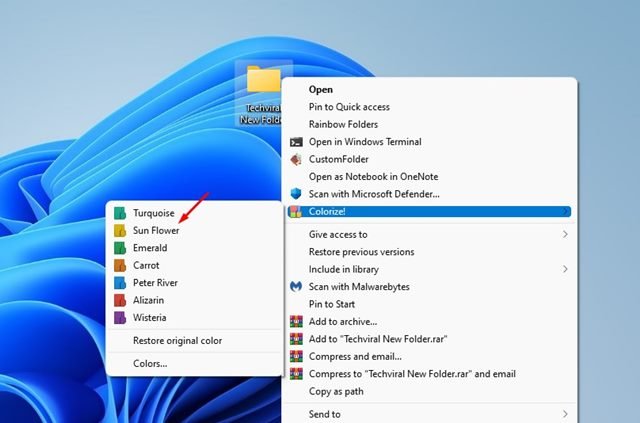
5. Wenn Sie die ursprüngliche Farbe wiederherstellen möchten, klicken Sie mit der rechten Maustaste auf den Ordner und wählen Sie Kolorieren! > Ursprüngliche Farbe wiederherstellen.
Das war’s! Du bist fertig. So können Sie die Farbe des Ordners über Folder Colorizer unter Windows 11 ändern.
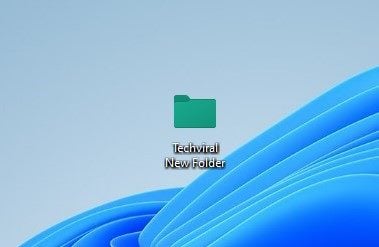
Das Ändern der Farbe eines Ordners ist unter Windows 11 ziemlich einfach. Ich hoffe, dieser Artikel hat Ihnen geholfen! Bitte teilen Sie es auch mit Ihren Freunden. Wenn Sie diesbezüglich irgendwelche Zweifel haben, lassen Sie es uns im Kommentarfeld unten wissen.